Java开发环境与语言基础 实验报告.docx
《Java开发环境与语言基础 实验报告.docx》由会员分享,可在线阅读,更多相关《Java开发环境与语言基础 实验报告.docx(14页珍藏版)》请在冰豆网上搜索。
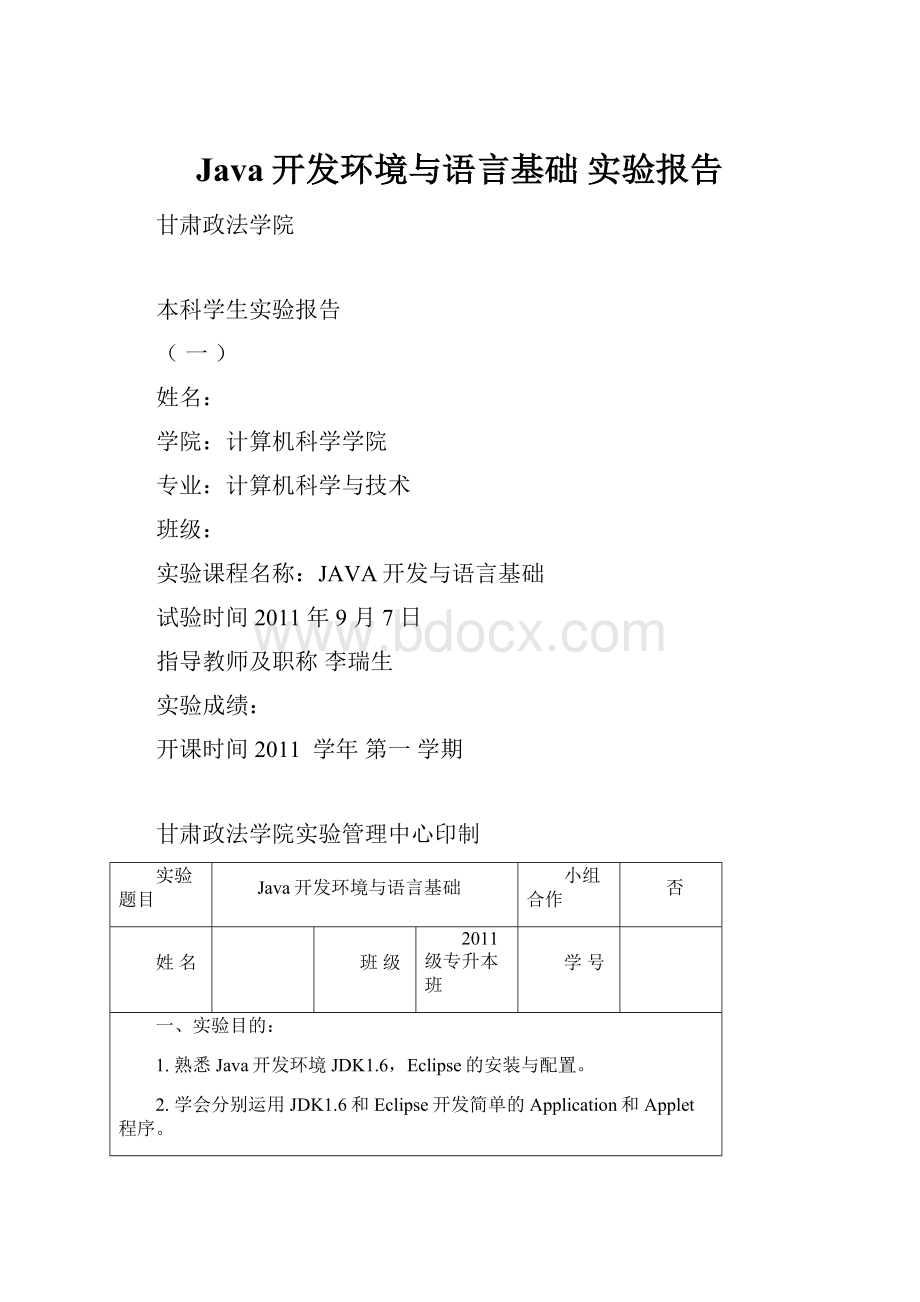
Java开发环境与语言基础实验报告
甘肃政法学院
本科学生实验报告
(一)
姓名:
学院:
计算机科学学院
专业:
计算机科学与技术
班级:
实验课程名称:
JAVA开发与语言基础
试验时间2011年9月7日
指导教师及职称李瑞生
实验成绩:
开课时间2011学年第一学期
甘肃政法学院实验管理中心印制
实验题目
Java开发环境与语言基础
小组合作
否
姓名
班级
2011级专升本班
学号
一、实验目的:
1.熟悉Java开发环境JDK1.6,Eclipse的安装与配置。
2.学会分别运用JDK1.6和Eclipse开发简单的Application和Applet程序。
3.掌握Java的各种基本数据类型的用法。
4.掌握Java的控制语句。
二、实验环境:
装有JDK1.6,Eclipse的的计算机一台
三、实验内容与步骤:
第1部分:
Java程序开发环境配置与简单Java程序开发
[实验内容及步骤]
(1)Java程序开发环境配置:
1、下载并安装JDK1.6,过程可参考教材P4-6。
2、
配置环境变量:
SDK平台提供的Java编译器(javac.exe)和Java解释器(java.exe)位于Java安装目录的bin文件夹中,为了能在任何目录中使用编译器和解释器,应在系统特性中设置Path。
对于Windows2000、Windows2003、WindowsXP,用鼠标右键点击“我的电脑”,弹出菜单,然后选择属性,弹出“系统特性”对话框,再单击该对话框中的高级选项,然后点击按钮“环境变量”,添加如下图所示的系统环境变量:
J2SDK的安装目录的jre文件夹中包含着Java应用程序运行时所需要的Java类库,这些类库被包含在jre\lib目录下的压缩文件rt.jar中。
因此,再添加如下图所示环境变量。
3、下载Eclipse3.4或以上版本,将其解压到某一目录下。
使用时只需双击eclipse图标即可。
4、在记事本中编写简单的Application程序,运用JDK命令方式在屏幕上打印输出“你好,很高兴学习Java”。
5、在记事本中编写简单的Applet程序,运用JDK命令方式在JavaApplet中绘制一行文字:
“这是一个JavaApplet程序”。
6、在Eclipse环境下完成3,4所要求的任务,可参考教材P416实验1的步骤。
(2)简单Java程序开发:
1、一个简单的JavaApplication程序。
打开记事本,编辑以下代码
publicclassHello
{
publicstaticvoidmain(Stringargs[])
{
System.out.println("你好,很高兴学习Java");
}
}
⏹保存将源文件保存到D\1000中,并命名为Hello.java。
注意不可写成hello.java,因为Java语言是区分大小写的。
源文件的命名规则是这样的,如果源文件中有多个类,那么只能有一个类是public类。
如果有一个类是public类,那么源文件的名字必须与这个类的名字完全相同,扩展名是.java。
如果源文件没有public类,那么源文件的名字只要和某个类的名字相同,并且扩展名是.java就可以了。
⏹编译当创建了Hello.java这个源文件后,就要使用Java编译器(javac.exe)对其进行编译。
D:
\java\javacHello.java
运行Java应用程序必须通过Java虚拟机中的Java解释器(java.exe)来解释执行其字节码文件。
Java应用程序总是从主类的main方法开始执行。
因此,必须如下运行Java应用程序:
D:
\java\javaHello
上面的图片是在Eclipse上运行的
2、一个简单的Java小应用程序(JavaApplet)。
打开记事本,编辑以下代码:
importjava.applet.*;
importjava.awt.*;
publicclassBoyextendsApplet
{
publicvoidpaint(Graphicsg)
{g.setColor(Color.red);
g.drawString("我一边喝着咖啡,一边学Java呢",5,30);
g.setColor(Color.blue);
g.drawString("我学得很认真",10,50);
}
}
⏹编译c:
\1000\>javacBoy.java
⏹运行 JavaApplet由浏览器来运行,因此我们必须编写一个超文本文件(含有applet标记的web页)通知浏览器来运行这个JavaApplet。
以下是一个简单的html文件:
Boy.html
⏹如果浏览器不支持JavaApplet程序(比如WinXP自带的IE),你也可以使用SDK提供的appletviewer来调试小程序,如,在DOS命令行执行:
D:
\appletviewerBoy.html运行结果:
这个是在jdk下运行的,使用appletviewer的命令来游览Boy.html
第2部分Java基本数据类型与控制语句
[实验内容及步骤]
1、希腊字母表。
下面给出该程序的模板代码,请先读懂这段代码并将其补充完整,然后编译、运行该程序。
GreekAlphabet.java
publicclassGreekAlphabet
{
publicstaticvoidmain(Stringargs[])
{
intstartPosition=0,endPosition=0;
charcStart='α',cEnd='ω';
【代码1】//cStart做int型转换据运算,并将结果赋值给startPosition
【代码2】//cEnd做int型转换运算,并将结果赋值给endPosition
System.out.println("希腊字母\'α\'在unicode表中的顺序位置:
"+(int)c);
System.out.println("希腊字母表:
");
for(inti=startPosition;i<=endPosition;i++)
{
charc='\0';
【代码3】//i做char型转换运算,并将结果赋值给c
System.out.print(""+c);
if((i-startPosition+1)%10==0)
System.out.println("");
}
}
}
通过编译得出如下答案:
1、输出希腊字母表参考答案:
【代码1】:
startPosition=(int)cStart;
【代码2】:
endPosition=(int)cEnd;
【代码3】:
c=(char)i;
这个图片是在编译的时候出现的错误
根据题目的要求,有三个代码未填。
经过屡次实验出现了一处错误,这次错误经过编译,发现在强制类型的后面少了一个Start,然后把Start加上就通过编译了。
得出答案如下图:
2判断一个1至99999之间的数是否“回文数”。
下面给出该程序的模板代码,请先读懂这段代码并将其补充完整,然后编译、运行该程序。
Number.java
importjavax.swing.JOptionPane;
publicclassNumber
{
publicstaticvoidmain(Stringargs[])
{
intnumber=0,d5,d4,d3,d2,d1;
Stringstr=JOptionPane.showInputDialog("输入一个1至99999之间的数");
number=Integer.parseInt(str);
if(【代码1】)//判断number在1至99999之间的条件
{
【代码2】//计算number的最高位(万位)d5
【代码3】//计算number的千位d4
【代码4】//计算number的百位d3
d2=number%100/10;
d1=number%10;
if(【代码5】)//判断number是5位数的条件
{
System.out.println(number+"是5位数");
if(【代码6】)//判断number是回文数的条件
{
System.out.println(number+"是回文数");
}
else
{
System.out.println(number+"不是回文数");
}
}
elseif(【代码7】)//判断number是4位数的条件
{
System.out.println(number+"是4位数");
if(【代码8】)//判断number是回文数的条件码
{
System.out.println(number+"是回文数");
}
else
{
System.out.println(number+"不是回文数");
}
}
elseif(【代码9】)//判断number是3位数的条件
{
System.out.println(number+"是3位数");
if(【代码10】)//判断number是回文数的条件
{
System.out.println(number+"是回文数");
}
else
{
System.out.println(number+"不是回文数");
}
}
elseif(d2!
=0)
{
System.out.println(number+"是2位数");
if(d1==d2)
{
System.out.println(number+"是回文数");
}
else
{
System.out.println(number+"不是回文数");
}
}
elseif(d1!
=0)
{
System.out.println(number+"是1位数");
System.out.println(number+"是回文数");
}
}
else
{
System.out.printf("\n%d不在1至99999之间",number);
}
}
}
通过编译得出如下答案:
【代码1】:
number<=99999&&number>=1
【代码2】:
d5=number/10000;
【代码3】:
d4=number%10000/1000;
【代码4】:
d3=number%1000/100;
【代码5】:
d5!
=0
【代码6】:
d1==d5&&d2==d4
【代码7】:
d4!
=0
【代码8】:
d1==d4&&d2==d3
【代码9】:
d3!
=0
【代码10】:
d1==d3
如下图片是在jdk下运行的:
这个图是最终jdk出来的答案:
四、实验过程与分析:
首先,安装JDK1.6,然后到我的电脑属性->环境变量->修改path的环境变量,打开文件,寻找一个叫bin的文件夹,然后把打开的这个路径粘贴到path的环境变量前以分号结束。
以上的操作已经就把环境变量设置好了,然后到运行输入cmd,这样就可以在jdk下运行以后缀名为.java的文件了。
其次是在Eclipse下运行文件,打开Eclipse。
先建一个java项目,然后建一个java包,然后建一个以主类名为名的java类,然后编写一段程序,进行编译和运行。
Java文件可以在JDK1.6和Eclipse下运行文件,以上几个java的文件都是在这两个环境下运行的,只要java通过编译和运行,就代表java没有错误。
结果就可以正常出现了。
五、实验总结:
通过以上两部分的实验,我熟悉了Java开发环境JDK1.6,Eclipse的安装与配置。
学会分别运用JDK1.6和Eclipse开发简单的Application和Applet程序。
掌握了Java的各种基本数据类型的用法和掌握Java的控制语句。
在这次实验的同时学习并了解了java
在生活中的实用性,以后会更好的运用JDK1.6,Eclipse。
六、指导教师评语及成绩:
实验过程与结果完整,分析总结得当。
教室签名
李瑞生
成绩
批阅日期
2011年4月15日